今天要给大家分享的关于Windows10系统的使用教程是Windows10系统文件签名验证的简单方法。Win10系统进行文件签名验证,主要是为了检测一些未签名的驱动,从而保护系统软件的安全。那......
2017-02-15 201 Windows 操作系统 windows7 windows教程 windows技巧 windows10 windows8
随着win11系统的越来越普及,现在很多新电脑,默认安装的都是win11的系统,但是刚买的win11系统,在初始化配置的时候,有个帐户设置,在这个帐户设置里,微软默认让用户使用微软帐户登录,但是使用微软帐户登录比较麻烦,有很多人没有微软帐户,还要申请注册,很麻烦,有的时候还会出错。那如何配置win11系统的本地帐户呢?
解决过程
当我们拿到新电脑之后,按正常配置步骤之后,到连接网络的这一步时,我们可以选择有线网络连接,或者无线网络连接。
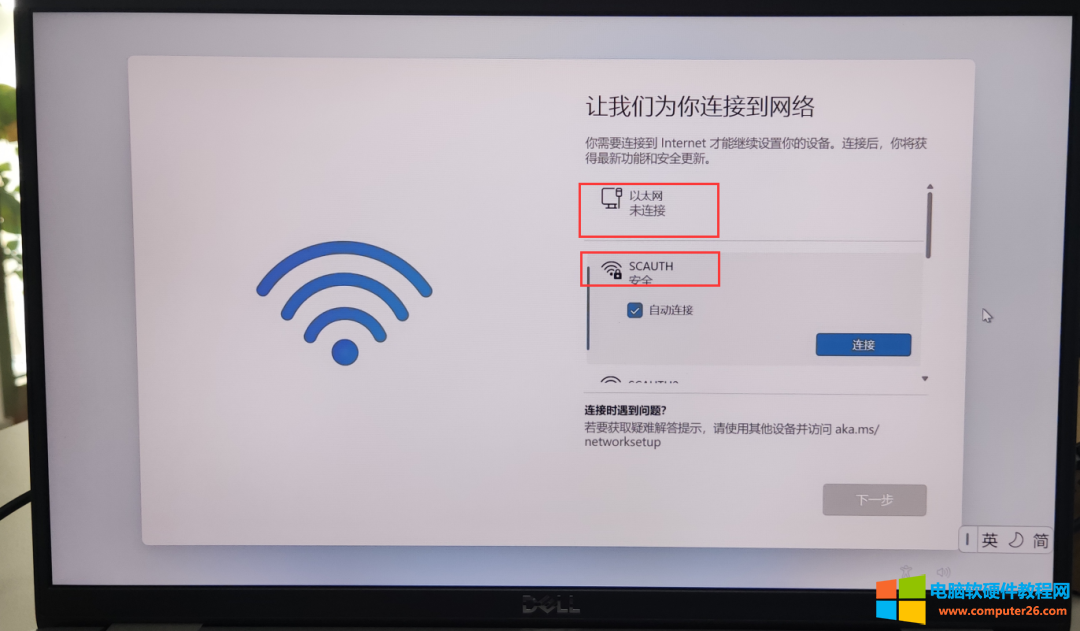
我这里,选择的是有线网络连接,可以看到网络已正常连接,然后选择下一步。
正在连接网络。
在这里会跳出“你想要如何设置此设备?”,这一步,在之前的老版本的win11中没有这一步选项。
这里我们选择“注册工作或学校帐户”,然后下一步。
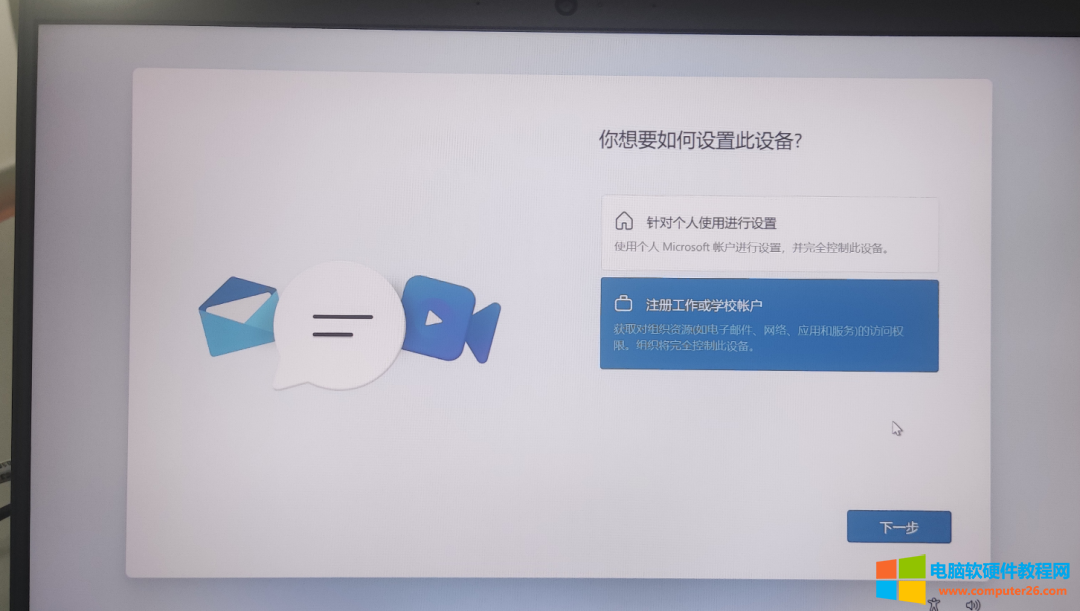
就算我们选择的注册工作或学校帐户,下面还是跳出来让我们登录微软帐户,这里要注意了,这里我们一定要选择“登录选项”,然后选择下一步。
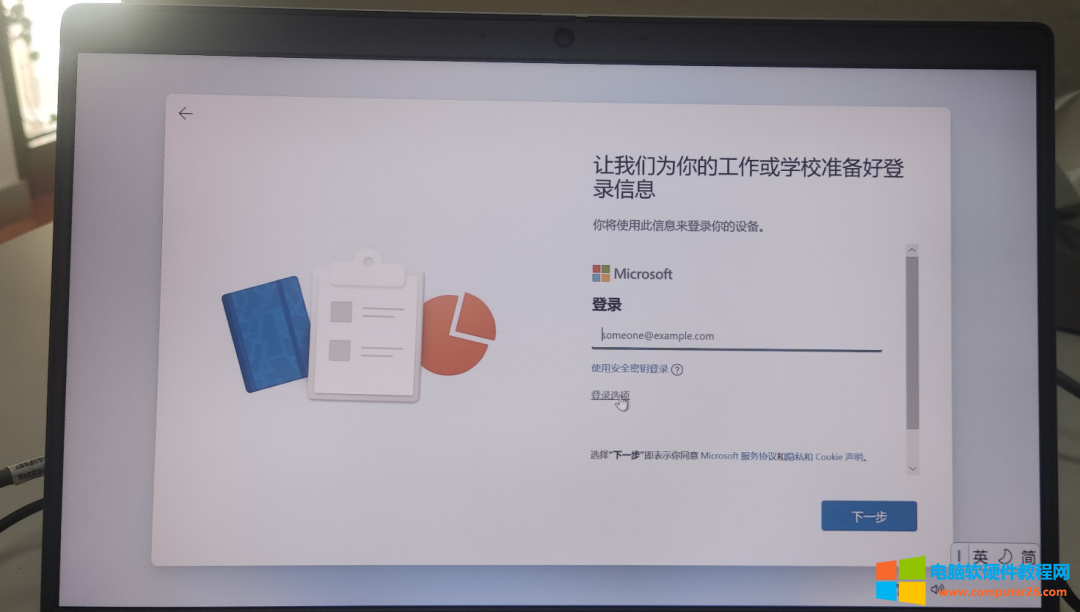
这里有两个选项,我们需要选择的是“改为域加入”。
这时我们可以看到,现在就可以创建用户名了,创建本地用户,不用再创建微软帐户了。
输入我们自己的用户名称,然后选择下一步。
然后输入密码,密码这里要输入两遍。
输入完密码之后输入安全问题,选择三个问答。然后选择下一步。
为你的设备选择隐私设置。
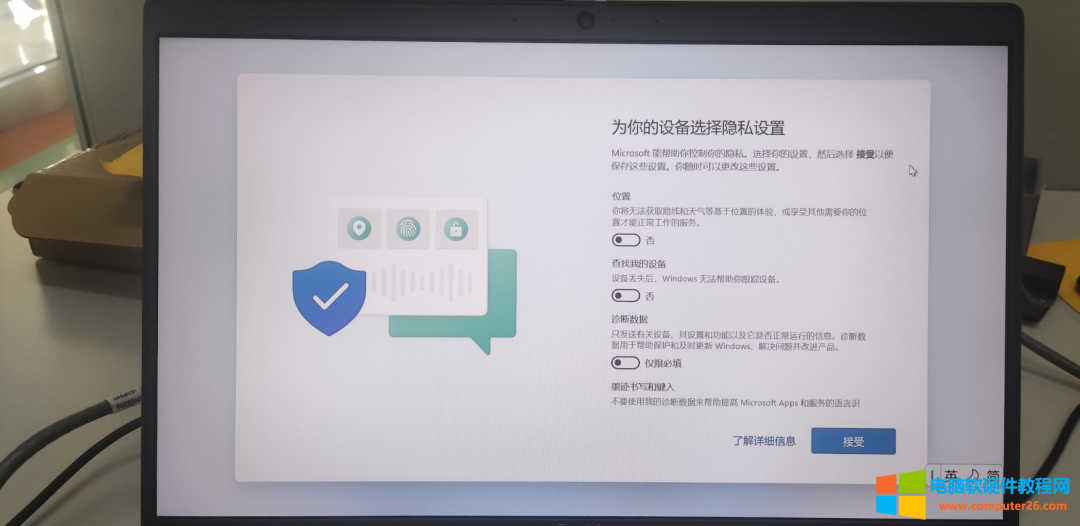
将这个选项都关闭。然后选择接受。
这里不需要设置,直接下一步。
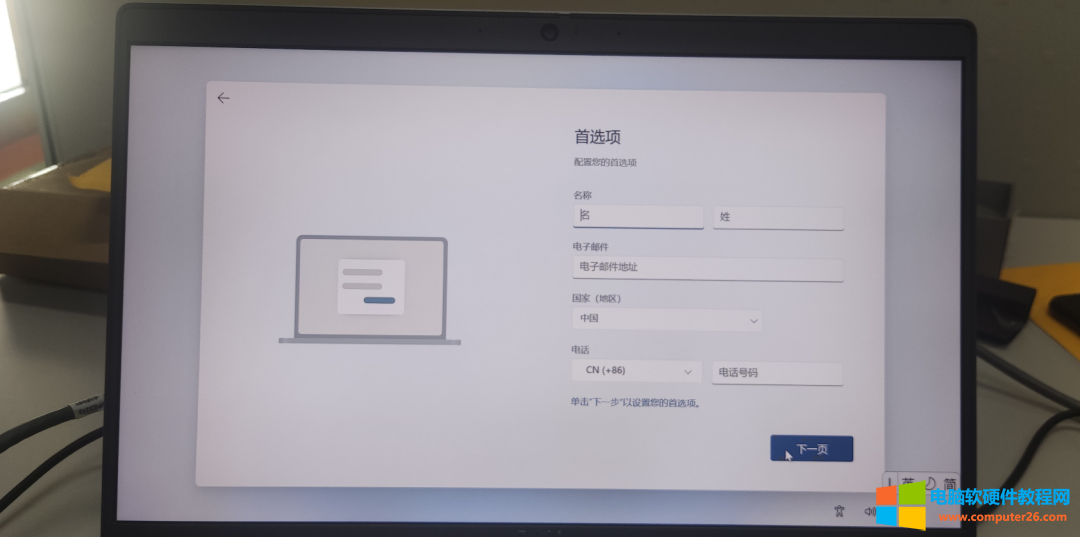
然后默认,下一步。
到这里,win11的初化配置就结束了,就等系统自动配置完成了。
系统配置完成之后,可以看到我们的帐户,就是本地帐户了,不是微软帐户了。
网微软帐户和本地帐户的区别在哪?用哪种更好?
微软帐户和本地帐户是两种不同的登录方式,它们有一些区别,每种方式适用于不同的使用场景和个人需求。
微软帐户(也称为Microsoft帐户):
需要使用一个电子邮件地址进行注册,并与微软的服务和产品进行关联。
可以享受一系列云端服务和功能,如OneDrive云存储、Office 365订阅、Windows Store应用商店等。
可以进行跨设备的同步和备份,例如同步设置、文件和应用程序等。
允许使用Windows Hello等生物识别或PIN码进行快速和安全的登录。
本地帐户:
只在本地设备上有效,不需要与任何在线服务进行关联。
不会享受微软云服务和功能,如云存储、Office 365订阅等。
隐私性更高,不需要提供个人信息和电子邮件地址。
适用于只在本地设备上使用的场景,如家庭电脑或公司电脑。
哪种登录方式更好取决于个人需求和使用情况:
如果您需要使用微软的云服务和功能,如云存储、Office 365等,或者需要跨设备同步和备份数据,那么使用微软帐户可能更适合您。
如果您更关注隐私性,不希望将个人信息与在线服务关联,或者只在本地设备上使用Windows系统,那么使用本地帐户可能更适合您。
需要注意的是,无论选择微软帐户还是本地帐户,您都可以在Windows系统中进行切换或添加其他类型的帐户。您可以根据个人需求,在不同的场景中选择合适的登录方式。
标签: Win11激活
相关文章

如果在安装Win10系统的过程中跳过了激活步骤,那么安装完成后该如何激活Windows10呢?下面就来分享一下激活Win10系统的方法步骤: 按Win+X快捷键或者右键点击Win10开始按钮打开系统快捷......
2023-02-09 214 Windows10激活 Win10激活教程